ps制作漂亮的星形泡泡
時間:2024-02-26 06:45作者:下載吧人氣:32
星形及一些不規則的泡泡制作思路都是一樣的。只需要把邊緣及中介部分的高光刻畫出來即可,只是不規則圖形的邊角較多,刻畫的過程稍微繁瑣一點。
最終效果

1、新建一個1000* 1000像素的文件,選擇漸變工具,顏色設置如圖1,然后由中心向邊角拉出圖2所示的徑向漸變作為背景。
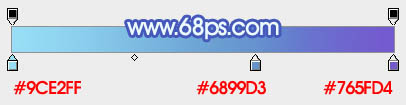
<圖1>
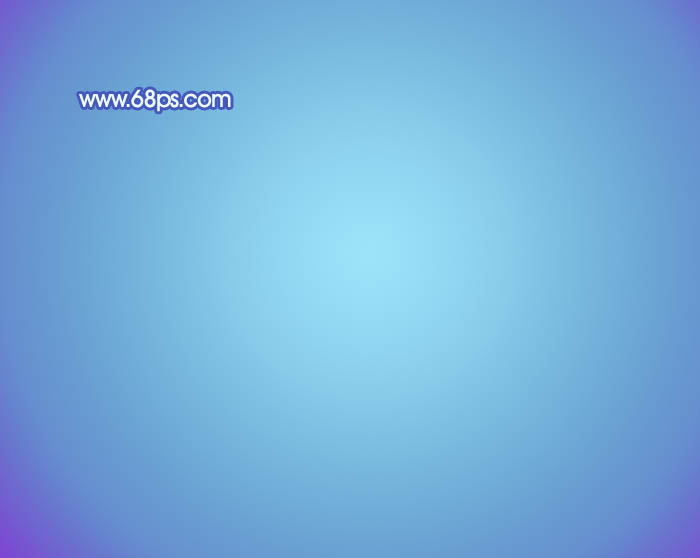
<圖2>
2、新建一個組,用鋼筆勾出五角星的輪廓,轉為選區后給組添加圖層蒙版,如下圖。
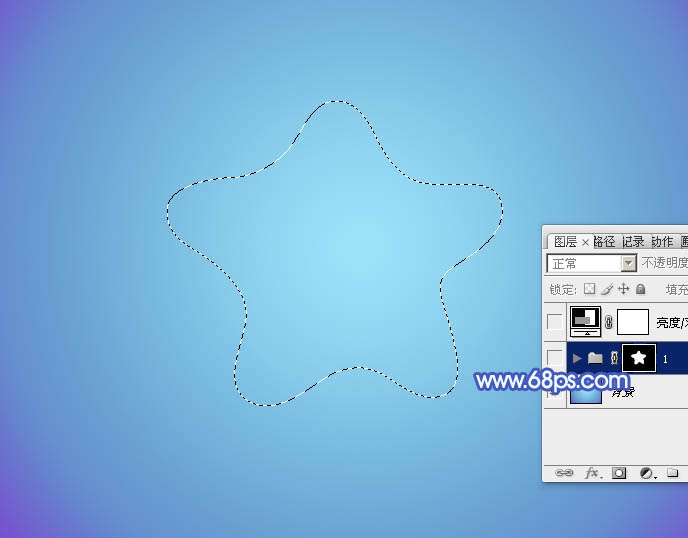
<圖3>
3、在組里新建一個圖層,填充白色,再把圖層不透明度改為:20%,如下圖。這個圖層只用來參照,后面我們渲染高光的時候可以找出準確位置,等效果都出來后可以刪除。

<圖4>
4、新建一個圖層,用鋼筆勾出底部的高光選區,填充白色,不透明度改為:60%,如下圖。

<圖5>
5、取消選區后用鋼筆勾出高光部分的底部,羽化10個像素后添加圖層蒙版,如圖6。把前景顏色設置為白色,用透明度較低的畫筆把左上部分的邊緣高光擦出來,如圖7。

<圖6>

<圖7>
6、新建一個圖層,用鋼筆勾出底部邊緣的高光選區,羽化3個像素后填充白色,如下圖。

<圖8>
7、新建一個圖層,用鋼筆勾出底部中間位置的高光選區,羽化3個像素后填充白色。取消選區后添加圖層蒙版,用黑色畫筆把邊緣及兩端的過渡擦出來,如下圖。

<圖9>
8、新建一個圖層,用鋼筆勾出下圖所示的選區,羽化4個像素后填充白色,過渡部分再用蒙版控制好,如下圖。

<圖10>
9、新建一個圖層,用鋼筆勾出右側邊緣高光選區,羽化8個像素后填充白色,不透明度改為:50%,如下圖。

<圖11>
10、調出當前組蒙版選區,選擇菜單:選擇> 修改 > 收縮,數值為2,確定后給當前圖層添加蒙版,如下圖。

<圖12>
11、同上的方法給右側邊緣增加一點高光,如下圖。

<圖13>
12、新建一個圖層,用鋼筆勾出左側邊緣的高光選區,填充白色,不透明改為:40%,如下圖。取消選區后用鋼筆把中間一些不需要的部分勾出來,羽化5個像素后按Delete刪除,效果如圖15。

<圖14>

<圖15>
13、新建一個圖層,用鋼筆勾出頂部左側的高光選區,羽化5個像素后填充白色,取消選區后再用蒙版控制一下邊緣過渡。

<圖16>
14、新建一個圖層,用鋼筆勾出左側邊緣高光選區,羽化2個像素后填充白色,不透明度改為:60%,如下圖。

<圖17>
15、新建一個圖層,用鋼筆勾出頂部邊緣高光選區,羽化6個像素后填充白色,不透明度改為:70%,如下圖。

<圖18>
16、新建一個圖層,同上的方法給邊緣及中間增加一些細小的高光,如圖19,20。

<圖19>

<圖20>
17、在圖層的最上面創建亮度/對比度調整圖層,適當增加對比度,參數及效果如下圖。

<圖21>

<圖22>
最后調整一下細節,完成最終效果。


網友評論